еҚҒеҲҶй’ҹж•ҷдјҡдҪ дҪҝз”ЁPythonж“ҚдҪңexcelпјҢеҶ…йҷ„жӯҘйӘӨе’Ңд»Јз Ғ( дёү )
4.5 жҸ’е…ҘеӣҫзүҮ
# -*- coding: utf-8 -*-import openpyxlfrom openpyxl.drawing.image import Imagepath = r'C:\mydata\generator\py\zszxz_write.xlsx'# еҲӣе»әдёҖдёӘе·ҘдҪңжң¬workbook = openpyxl.Workbook()# еҲӣе»әдёҖдёӘ sheetsheet = workbook.create_sheet('zszxz')# и®ҫзҪ®еӣҫеғҸimg = Image(r'C:\mydata\generator\py\main.jpg')# и®ҫзҪ®еӣҫеғҸеҚ•е…ғж јиҜҙжҳҺsheet['A1'] = 'you are my angel'# жҸ’е…ҘеӣҫзүҮsheet.add_image(img, 'A1')# дҝқеӯҳworkbook.save(path)з»“жһңеҰӮдёӢпјҡ
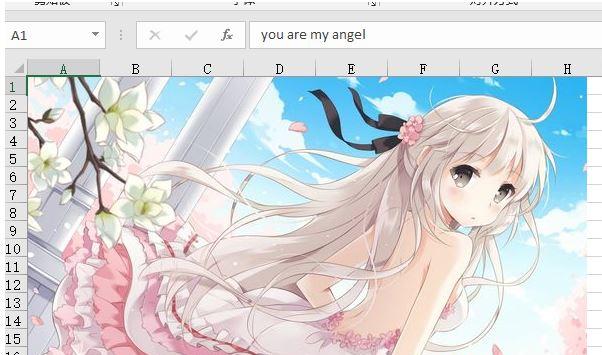 ж–Үз« жҸ’еӣҫ
ж–Үз« жҸ’еӣҫ
4.6 йҡҗи—ҸиҪ®е»“
# -*- coding: utf-8 -*-import openpyxlpath = r'C:\mydata\generator\py\zszxz_write.xlsx'wb = openpyxl.Workbook()ws = wb.create_sheet()# йҡҗи—ҸиЎҢ A-Bws.column_dimensions.group('A', 'B', hidden=True)# йҡҗи—Ҹ еҲ— 1 -5 ws.row_dimensions.group(1, 5, hidden=True)wb.save(path)4.7 и®ҫзҪ®иЎҢй«ҳеҲ—й«ҳ
# -*- coding: utf-8 -*-import openpyxlpath = r'C:\mydata\generator\py\zszxz_write.xlsx'# еҲӣе»әдёҖдёӘе·ҘдҪңжң¬workbook = openpyxl.Workbook()# еҲӣе»әдёҖдёӘ sheetsheet = workbook.create_sheet('zszxz')# еҶҷе…Ҙж–Үжң¬еҪўејҸsheet['A1'] = 'zszxz666'# и®ҫзҪ®иЎҢй«ҳsheet.row_dimensions[1].height = 50# и®ҫзҪ®еҲ—й«ҳsheet.column_dimensions['A'].width = 30workbook.save(path) дә” еҲ йҷӨsheet
# -*- coding: utf-8 -*-import openpyxlpath = r'C:\mydata\generator\py\zszxz_write.xlsx'# еҠ иҪҪе·ҘдҪңжң¬workbook = openpyxl.load_workbook(path)# иҺ·еҫ—sheetsheet = workbook['Sheet']# 移йҷӨsheetworkbook.remove(sheet)# дҝқеӯҳworkbook.save(path)е…ӯ жӣҙж–°е·ҘдҪңиЎЁ
# -*- coding: utf-8 -*-import openpyxlpath = r'C:\mydata\generator\py\zszxz_write.xlsx'# еҠ иҪҪе·ҘдҪңжң¬workbook = openpyxl.load_workbook(path)# иҺ·еҫ—sheetsheet = workbook['zszxz']# иҺ·еҫ—еҖјval = sheet['A1'].valueprint(val)# йҮҚж–°иөӢеҖјnew_val = sheet['A1'].value = 'http://kandian.youth.cn/index/zszxz'print(new_val)# дҝқеӯҳworkbook.save(path)иҫ“еҮә
zszxz666zszxz
гҖҗеҚҒеҲҶй’ҹж•ҷдјҡдҪ дҪҝз”ЁPythonж“ҚдҪңexcelпјҢеҶ…йҷ„жӯҘйӘӨе’Ңд»Јз ҒгҖ‘жңҖеҗҺ пјҢ е°Ҹзј–жғіиҜҙпјҡжҲ‘жҳҜдёҖеҗҚpythonејҖеҸ‘е·ҘзЁӢеёҲ пјҢ ж•ҙзҗҶдәҶдёҖеҘ—жңҖж–°зҡ„pythonзі»з»ҹеӯҰд№ ж•ҷзЁӢ пјҢ жғіиҰҒиҝҷдәӣиө„ж–ҷзҡ„еҸҜд»Ҙе…іжіЁз§ҒдҝЎе°Ҹзј–вҖң01вҖқеҚіеҸҜ пјҢ еёҢжңӣиғҪеҜ№дҪ жңүжүҖеё®еҠ© гҖӮ
жҺЁиҚҗйҳ…иҜ»
- Biogenе°ҶдҪҝз”ЁApple Watchз ”з©¶иҖҒе№ҙз—ҙе‘Ҷз—Үзҡ„ж—©жңҹз—ҮзҠ¶
- Eyeware BeamдҪҝз”ЁiPhoneиҝҪиёӘзҺ©е®¶еңЁжёёжҲҸдёӯзҡ„зңјзқӣиҝҗеҠЁ
- жҲ–дҪҝз”ЁеӨ©зҺ‘1000+иҠҜзүҮпјҹиҚЈиҖҖV40е·Іе…Ёжё йҒ“ејҖеҗҜйў„зәҰ
- иӢ№жһңе°ҶжҺЁеҮәдҪҝз”Ёmini LEDеұҸзҡ„iPad Pro
- жүӢжңәиғҪз”ЁеӨҡд№…пјҹеҰӮжһңеҮәзҺ°иҝҷ3з§ҚеҫҒе…ҶпјҢиҜҙжҳҺвҖңй»ҳи®ӨдҪҝз”Ёж—¶й—ҙвҖқе·ІеҲ°
- иӢ№жһңжңүжңӣеңЁ2021е№ҙеҲқеҸ‘еёғйҰ–ж¬ҫдҪҝз”Ёmini LEDжҳҫзӨәеұҸзҡ„ iPad Pro
- 笔记жң¬дҝқе…»жңүеҰҷжӢӣпјҒеӯҰдјҡиҝҷеҮ жӢӣ笔记жң¬еҶҚжҲҳдёүе№ҙ
- ж•°жҚ®еҸҜи§ҶеҢ–дёүиҠӮиҜҫд№ӢдәҢпјҡеҸҜи§ҶеҢ–зҡ„дҪҝз”Ё
- зҙўе°јsw77дёҺsw55зҡ„дҪҝз”Ёе·®еҲ«ж„ҹеҸ—
- зҲҶж–ҷз§°дёҖеҠ 9зі»еҲ—дёҺжҪңжңӣејҸй•ңеӨҙж— зјҳ 继з»ӯдҪҝз”Ёжҷ®йҖҡй•ҝз„Ұ
















